
-
文件夹只读加密专家
-
大小:64M
更新时间:25-09-14
系统:Pc
版本:v1.72

大小:64M
更新时间:25-09-14
系统:Pc
版本:v1.72
很多朋友在使用电脑的时候,总会无意间将自己重要的数据存放在电脑里,因此小编给大家分享这款文件夹只读加密专家官方版,它拥有强大的加密文件夹和本地磁盘功能,可以设置用户对加密文件夹或磁盘的不同使用权限,从根本上杜绝数据泄漏的风险。

1、功能强大的用户管理和权限管理系统
加密的文件夹可以添加多个普通用户,普通用户可以设置不同的用户名、密码和权限。
11种用户权限,如打开文件、修改文件、使用剪切板(禁止使用剪切板用户将无法复制、移动文件和复制文件里的内容)、删除文件、打印文件等。
还可以设置用户使用文件夹的次数和用户的有效期。
2、加密解密速度超快方便易用
可以几秒内完成对文件夹的加密。
可以一次加密多个文件夹。
文件夹加密、解密过程简单方便。
3、文件夹加密后使用简单易上手
文件夹加密后里面的文件就全部隐藏加密了,只需要运行文件夹里面的客户端就可以了。
加密文件夹客户端使用方法和系统里面的资源管理器一致,不需要学习就可以简单上手。
4、保密性极高
文件夹加密后保密性极高,没有正确用户名和密码无法看到和使用文件夹里面的加密文件。
1、完全权限
可以进行除了“管理其他用户”之外的所有操作。
2、只读权限
只能打开查看文件,不能新建、修改、导入、导出、删除、重命名、打印文件,另外也无法使用剪切板和将文件另存为。
3、读写权限
可以打开、新建、修改和导入文件。
4、自定义权限
可以对11种权限进行自由组合。
加密解密速度超快方便易用。
可以几秒内完成对文件夹的加密。
可以一次加密多个文件夹。
文件夹加密、解密过程简单方便。
文件夹加密后使用简单易上手。
一、如何将文件夹设置成“只能查看,无法复制、删除和移动”?
请打开文件夹只读加密专家,选择需要加密的文件夹,然后点击【普通用户权限设置】选项卡。在该窗口中设置用户名称和密码,权限设置选择“只读权限”,点击确定,然后加密。打开加密后的文件夹,输入用户名和密码,只能查看文件夹里面的文件,却无法复制、删除和移动。
二、如何设置文件夹只读加密专家的软件密码?
请打开文件夹只读加密专家,点击软件窗口上方的【软件设置】按钮,在弹出的窗口中勾选“使用本软件需要输入密码”选项,然后设置软件密码就可以了。另外,点击【查看日志】按钮还可以查看加密文件夹和磁盘的详细加密信息。
三、文件夹加密后如何打开使用?
文件夹加密后,打开加密文件夹会看到一个ude.exe(默认情况下)的应用程序。运行该程序后,会弹出用户登录窗口,输入相应的用户名和密码,点击确定,就进入了加密文件夹的浏览窗口,然后就可以根据相应的用户权限对文件夹里面的文件进行操作了。
四、文件夹或磁盘加密后如何解密?
为了保证加密数据的安全性,文件夹或本地磁盘加密后,只能通过文件夹只读加密专家来解密。
1、打开文件夹只读加密专家,点击“添加文件夹/磁盘”选项卡,在文件夹/磁盘列表中找到加密文件夹或磁盘(如果软件没有显示加密文件夹或磁盘,请点击【添加文件夹】或【添加磁盘】按钮,添加文件夹或磁盘)。2. 选中需要解密的加密文件夹或磁盘,点击窗口下方的【解密】按钮,在弹出的密码输入框中输入文件夹管理员密码,点击确定,加密文件夹或磁盘就解密了。
五、完全权限、只读权限、读写权限、自定义权限有什么区别?
完全权限:是除了管理员之外拥有最高操作权限的用户,可以进行除“管理其他用户”之外的所有操作。只读权限:只能打开查看文件,不能新建、修改、导入、导出、删除、重命名、打印文件,也无法使用剪切板和将文件另存为。读写权限:只能打开、新建、修改和导入文件。自定义权限:可以自由组合搭配11种权限选项,灵活方便。
六、如何修改加密文件夹或加密磁盘的使用权限?
打开加密文件夹或加密磁盘,运行ude.exe(默认情况下)应用程序,在弹出的用户登录窗口中输入管理员用户名和密码,进入加密文件夹或磁盘的浏览窗口。点击该窗口上方的【管理】按钮,选中需要修改的用户组,点击下方的【修改权限】,然后就可以修改加密文件夹或加密磁盘的使用权限了。
应用信息
同类热门
 Enpass官方版
Enpass官方版
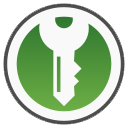 keepassxc密码管理器
keepassxc密码管理器
 USB Secure(U盘加密软件)
USB Secure(U盘加密软件)
 axcrypt(文件加密解密软件)
axcrypt(文件加密解密软件)
 Protego PDF(PDF文档加密工具)
Protego PDF(PDF文档加密工具)
 Passper for Word(word密码解除工具)
Passper for Word(word密码解除工具)
 RAR Password Cracker绿色版
RAR Password Cracker绿色版
 PDF Decrypter pro(pdf解密器)
PDF Decrypter pro(pdf解密器)
猜你喜欢
类似软件

文件夹加密超级大师官方版9.9M5750人在用 文件夹加密超级大师是一款非常好用的数据加密软件,该软件界面清爽简洁,操作简单易上手,只需要简单几步就可以将你的文件或者文件夹彻底加密隐藏起来。通过该软件加密过后的文件或者文件夹可以做到防删除、防复制、防移动等效果,用户解密后才能进行打开复制删除移动
查看
文件夹加密精灵电脑版693K1295人在用 文件夹加密精灵是目前互联网上最优秀的一款文件加密软件,简单易用、界面简洁,可以帮助你快速完成加解密,安全解加密,移动加解密,伪装/还原文件夹,隐藏/恢复文件夹,文件夹粉碎等文件夹操作,保护你的文件夹安装。软件提供三种解密操作方式,能充分满足不同用户
查看
共享文件夹加密超级大师64.06M208人在用 共享文件夹加密超级大师是一款专用于企业共享数据的加密软件,它提供了共享文件夹用户权限设置功能,可以为每一个用户分配不同的权限,有效地防止了重要数据泄密。加密后的共享文件夹具备防复制、防截屏、防删除、防另存为、禁用剪贴板等功能,是企业共享文件加密管理
查看热门标签
网友评论0人参与,0条评论
最新排行

文件加密器(电脑文件加密免费软件)947Kv2.0官方版 为了保护用户的文档安全,通常我们可能对文档进行加密处理,这里小编为大家带来了文件加密器,这是一款实用的电脑文件加密免费软件,采用了全新的加密机制,可以保护文档不被逆向分析、修改或重建代码,能够帮助用户加密常用的文档,包括doc,xls,mp3,av
查看
RAR Password Cracker绿色版2.44Mv4.44 RAR Password Cracker是一款专门用来破解RAR压缩文件密码的软件,通过穷举、密码字典等方法,可以快速破解被密码保护的文件,适合忘记压缩文件密码的用户来使用,而且新版本具备了状态存储、并行计算、多卷文件支持等功能。在正式解密你的文件
查看
Mgosoft PDF Password Remover(pdf密码清除工具)965Kv9.8.5中文版 工作中经常可能会碰到别人发过来的pdf文件加密了?发信息给对方有时不一定会得到及时的回复。为此小编特别带来了Mgosoft PDF Password Remover软件给广大网友,该软件是目前小编用过的最好的pdf密码清除工具,可以轻松的清除加密的
查看
minidwep gtk电脑版148.97Mv40420中文版 minidwep gtk是内置在cdlinux软件中的一个无线网络密码破解软件,由于拥有良好的操作性,高机率的成功破解,深受广大蹭网用户的喜欢。本次小编为广大网友带来了minidwep gtk电脑版,并且是中文版,版本型号40420,配合vmwar
查看